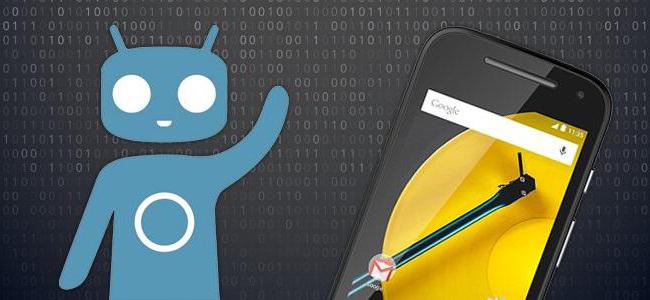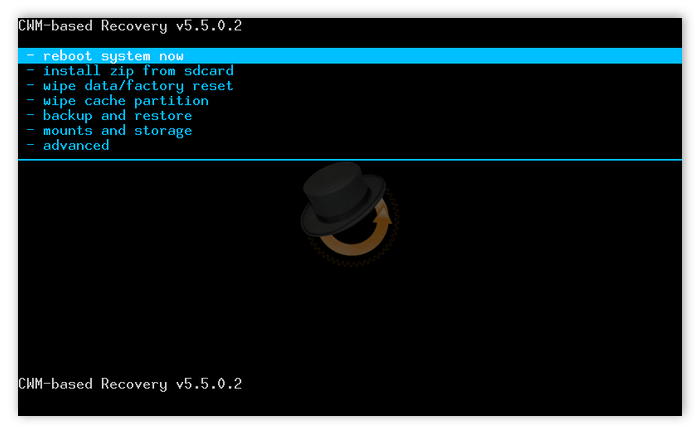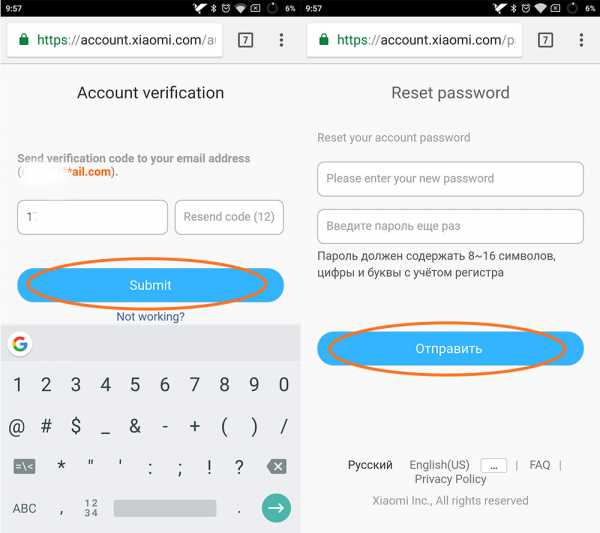Как установить twrp recovery на xiaomi
Содержание:
- Что такое TWRP
- Установка TWRP через Fastboot на Xiaomi и удаление
- Особенности инсталляции программы
- Как обновить TWRP рекавери
- Сброс телефона Xiaomi через компьютер
- ➋ Шаг второйУстановка «Magisk Manager»
- Установка TWRP Recovery
- Возможные проблемы, варианты их исправления
- Что нового в TWRP 3.4?
- Установка TWRP Recovery на телефон Xiaomi или Redmi через ПК
Что такое TWRP
TWRP (от англ. Team Win Recovery Project) — это программа для восстановления устройств на Андроид, в том числе смартфонов Xiaomi с MIUI. С её помощью можно установить кастомную прошивку, делать резервную копию телефона и множество других действий, включая получение root-прав.
В свою очередь TeamWin – это группа независимых разработчиков, которые занимаются выпуском кастомного рекавери для смартфонов Xiaomi и устройств остальных производителей.
Кастомное TWRP recovery гораздо функциональнее стокового рекавери Xiaomi. В кастомном можно не только устанавливать обновления в формате ZIP, но и сбрасывать телефон до заводских настроек, размечать SD карту, смотреть файлы и осуществлять прочие, описанные ниже, действия.
Отличия кастомного ТВРП от стокового:
- Кастомное Recovery имеет НАМНОГО больше возможностей. Именно так, большими буквами.
- Рекавери ТВРП является мультиязычным: в отличие от стокового, здесь есть поддержка русского языка. Некоторые версии TWRP даже поддерживают темы оформления.
- Ещё одно существенное отличие – навигация. Можно просто тапать по экрану, как в Android, а не перемещаться по меню кнопками на корпусе смартфона.
Альтернативных рекавери достаточно. Но стабильнее всех и приятнее в обращении TWRP, поэтому продукт пользуется популярностью. Clockwork Mod в своё время был хорош, но теперь он выглядит как архаизм.
Есть ещё Resurrection Remix OS, о сравнении которой с MIUI я написал отдельную статью.
Установка TWRP через Fastboot на Xiaomi и удаление
Инструкция как установить TWRP Recovery через Fastboot состоит из 2 этапов:
- Разблокировка загрузчика.
- Прошивка рекавери.
Этап 1: разблокировка загрузчика
На всех смартфонах Xiaomi загрузчик заблокирован с завода в целях безопасности, что не позволяет установить кастомное рекавери.
Решить проблему просто. Сначала установите ADB драйверы для связи смартфона и ПК, затем программу для разблокировки загрузчика Mi Unlock.
- Включите режим разработчика в настройках, перейдите в раздел «О телефоне» и 7 раз тапните по графе с версией MIUI.
- Вернитесь к списку параметров, выберите «Расширенные настройки».
- Перейдите в раздел «Для разработчиков».
- Передвиньте ползунок возле пункта «Отладка по USB».
- Запустите программу для разблокировки загрузчика Mi Unlock на ПК, введите логин и пароль от аккаунта Mi, затем нажмите «Вход».
- Начнётся проверка разрешения на разблокировку.
- Отключите смартфон полностью и запустите режим Fastboot (зажав кнопки питания и уменьшения громкости).
- Подключите телефон к ПК по кабелю и нажмите в окне программы кнопку «Разблокировать» (после подключения смартфона она станет активной).
- Начнётся процесс, сопровождаемый перезагрузкой смартфона.
После завершения процесса, можно переходить к установке TWRP на Xiaomi.
Этап 2: прошивка рекавери
После разблокировки смартфон перезагрузится в операционную систему. Если при этом настройки были сброшены до заводских, придётся заново включить отладку по USB. Только после этого можно будет приступать к прошивке рекавери.
Как прошить телефон Xiaomi через TWRP:
- Выключите телефон и запустите режим фастбут (зажав кнопки питания и уменьшения громкости).
- Перейдите в папку со скачанным скриптом установки рекавери и дважды кликните по файлу TWRP-Installer.bat.
- Выберите соответствующую редакцию рекавери и нажмите соответствующую кнопку (например, 1), подтвердите действие кнопкой Enter.
По завершении процесса установки телефон перезагрузится в рекавери. Можно будет приступать к работе с ним.
Стоит заметить, что на смартфоны Xiaomi А серии рекавери устанавливается по такому же сценарию. Но есть одна особенность: придётся сразу же прошивать Magisk (рут-права). В противном случае, операционная система просто не запустится.
Альтернативой описанной выше установке ТВПР служит установочный скрипт, который ставит рекавери на телефон в автоматическом режиме. Для каждой модели смартфона скрипт свой. Поискать и скачать его можно на форуме 4PDA.
Чтобы удалить TWRP необходимо установить стоковое обновление. Как это сделать я уже рассказывал, посмотреть пошаговые и инструкции можно по ссылкам.
Как удалить TWRP Recovery с телефона Xiaomi:
- Скачайте официальную прошивку MIUI для своего телефона.
- Установите её через Fastboot или Recovery.
Особенности инсталляции программы
Рассмотрим моменты, описывающие, каким образом решение, о котором идет речь, может быть установлено на мобильное устройство. В этих целях могут быть задействованы распространенные интерфейсы, такие как, например, GooManager. Нужно скачать данную программу в доверенном магазине приложений, запустить, после чего выбрать опцию Install Open Recovery.
Установка пользовательского восстановления
Его цель на практике — контролировать и запускать операционную систему или другой контент, расположенный в определенных разделах. Если есть барьер, вам придется разблокировать загрузчик. 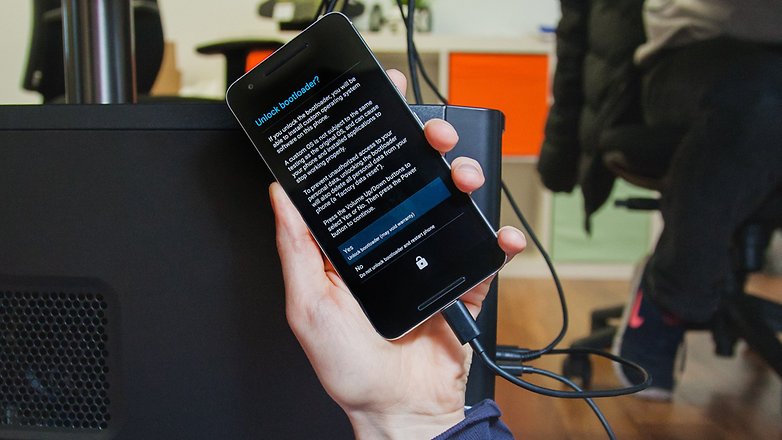 Из этого, однако, мы подробно говорим в другой статье.
Из этого, однако, мы подробно говорим в другой статье. 
 Подождите несколько минут и установите опцию восстановления на вашем устройстве.
Подождите несколько минут и установите опцию восстановления на вашем устройстве.
В случае если пользователь владеет смартфоном от Nexus, то он может задействовать другую популярную утилиту — Google Toolkit. В принципе, есть довольно много программ, позволяющих решить задачу, о которой идет речь. Но отмеченные 2 решения — в числе самых удобных.
Рассмотрим более подробно то, каким образом программы для инсталляции TWRP могут задействоваться на практике.
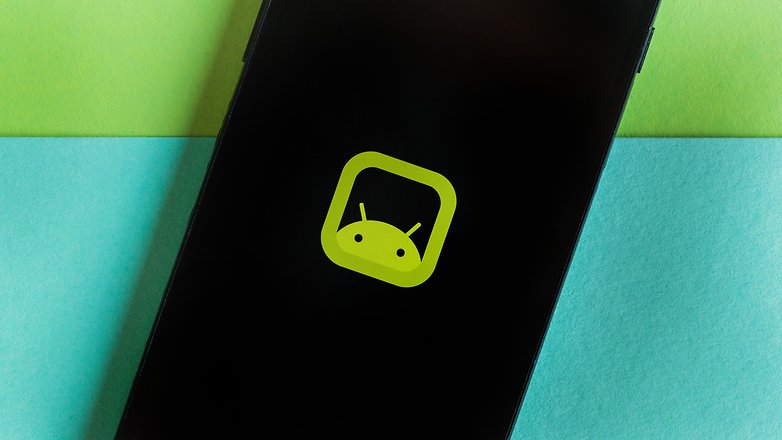 Подождите окончания процедуры и перезапустите телефон. Первая загрузка длится дольше, чем обычно, но если она длится дольше 15 минут, это означает, что что-то пошло не так. Не беспокойтесь, выньте аккумулятор и повторите процедуру с точки.
Подождите окончания процедуры и перезапустите телефон. Первая загрузка длится дольше, чем обычно, но если она длится дольше 15 минут, это означает, что что-то пошло не так. Не беспокойтесь, выньте аккумулятор и повторите процедуру с точки.
- Подождите окончания процедуры и вернитесь в главное меню.
- Ряд операций будет выполняться автоматически.
Не волнуйтесь, следующая статья покажет вам, как вернуть их.
После его извлечения вы сможете увидеть этот файл. Шаг 6: Процесс обновления может занять 5-10 минут. Шаг 7: Как только процесс обновления будет завершен, устройство перезапустится автоматически и будет готово к использованию. Существуют ли какие-либо различия между рулоном и обычным ромом? Нужно ли сделать так называемую «вспышку» пользовательской прошивки на только что купленном устройстве?
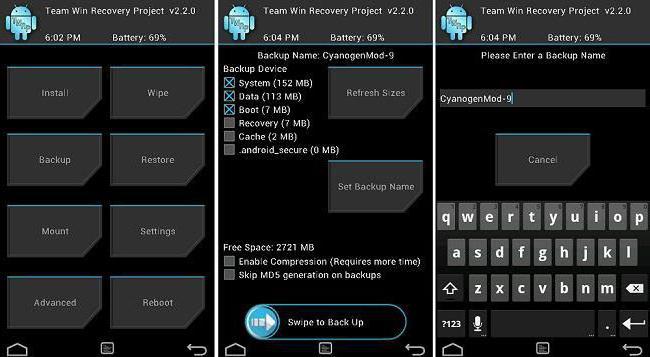
Как обновить TWRP рекавери
Да, процедура «апгрейда» среды восстановления не сводится к простому нажатию на соответствующую кнопку, как это реализовано во многих программах. Но и каких-либо проблем с подобной операцией быть не должно. Главное — устанавливайте версию рекавери, предназначенную именно для вашего устройства.
Способ 1: Сторонние инструменты
Существует целый ряд средств для прошивки кастомного Recovery на смартфон или планшет. Это и мобильные приложения, и специальные компьютерные программы, а также консольные инструменты от .
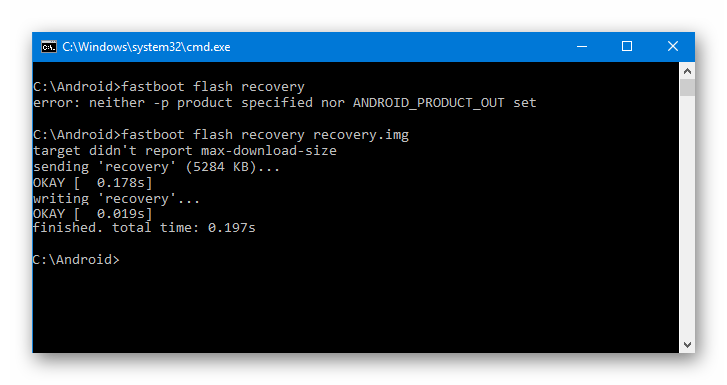
Использование одного из таких решений подразумевает чистую установку образа среды восстановления на ваш гаджет. О том, какие методы прошивки рекавери существуют и как с ними работать, подробно рассказано в соответствующем материале на нашем сайте.
Урок: Устанавливаем кастомное рекавери на Android
Способ 2: Прошивка IMG через TWRP
К счастью, если вы уже являетесь пользователем TWRP, то про дополнительные инструменты при обновлении рекавери вспоминать придется лишь в случае возникновения проблем. При обычных же обстоятельствах ничего, кроме исправной среды восстановления, для успешного апдейта и не понадобится.
-
Так, первым делом поместите установочный IMG-образ в память устройства или на SD-карту. Затем войдите в режим Recovery любым удобным вам способом: с помощью специального приложения, дополнительных вариантов перезагрузки на пользовательской прошивке или удержанием кнопок «Громкость-» и «Питание».
-
Если интерфейс TWRP у вас на английском языке, не составит труда переключиться на русский, переместившись в «Settings» — «Language» и выбрав соответствующий пункт в представленном списке. Остается лишь тапнуть «Set Language» — и дело сделано.
-
Далее перейдите к разделу «Установка» и нажмите на кнопку «Установка IMG», после чего перейдите в нужный каталог и тапните по соответствующему IMG-файлу.
Выберите раздел «Recovery» для установки, а затем смахните вправо слайдер «Свайп для прошивки».
-
Инсталляция рекавери обычно занимает не более нескольких секунд, а о ее успешном окончании будет сообщено надписью в консоли «Прошивка образа завершена».
При желании вы можете сразу перезагрузиться в систему либо же вернуться к главному меню и перейти к обновленной среде восстановления. Для этого в разделе «Перезагрузка» выберите категорию «Рекавери».
Вот и все. Процедура простая и совсем не затратная по времени, т.к. выполняется буквально за пару минут. К тому же основное время здесь уходит скорее на перезагрузку в/из рекавери, чем на саму установку оного.
Способ 3: Прошивка ZIP через TWRP
Этот вариант более актуален для всевозможных пользовательских модификаций TeamWin Recovery, содержащих дополнительные компоненты в ZIP-архиве. Процесс инсталляции обычно почти никак не отличается от прошивки Gapps, патчей и сторонних ROM.
-
Скачайте требуемый ZIP-файл прямо на устройстве или скопируйте его с компьютера. Затем перезагрузитесь в TWRP и перейдите к разделу «Установка». Найдите соответствующий архив в файловом менеджере и нажмите на него, после чего смахните вправо иконку в области «Свайп для прошивки».
-
Начнется процедура инсталляции, скорость которой целиком зависит от размера прошиваемого рекавери и количества сопутствующих элементов.
По завершении операции может быть выполнена автоматическая перезагрузка в обновленную среду восстановления или же нет — это уж как прописано в установочном скрипте.
Как видите, необязательно иметь под рукой компьютер, чтобы произвести обновление кастомного рекавери от TeamWin. Нужные для этого инструменты уже предусмотрены в самой среде восстановления.
Опишите, что у вас не получилось.
Наши специалисты постараются ответить максимально быстро.
Сброс телефона Xiaomi через компьютер
На самом деле существует довольно много способов, позволяющих сбросить смартфон Xiaomi до заводских настроек. Например, вы можете использовать специальную программу MiFlash на компьютере. Она позволяет установить на телефон другую прошивку. Скачать данную утилиту можно с официального сайта разработчика, кликнув по кнопке «Download».
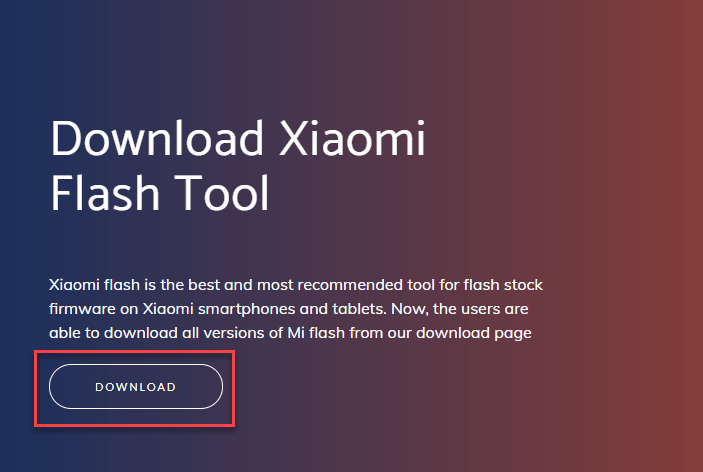
На странице с загрузкой доступно несколько версий софта. Рекомендуем скачивать самую новую, так как в ней исправлены обнаруженные ранее ошибки. После загрузки открываем архив и кликаем по файлу XiaoMiFlash.exe.
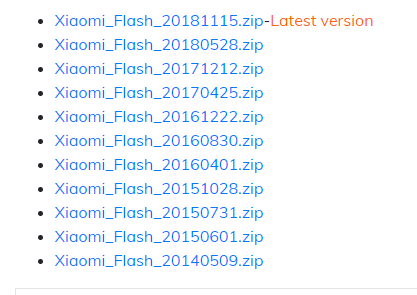
После завершения установки переходим к сбросу телефона Xiaomi, а точнее к его перепрошивке:
- Полностью выключаем смартфон, а затем переводим его в режим загрузчика (нажимаем по клавише уменьшения громкости и кнопке питания до появления на экране специального значка).
- Подключаем телефон к компьютеру посредством кабеля USB. Запускаем программу MiFlash и указываем путь к файлу с прошивкой. Его необходимо заранее скачать для вашей модели смартфона. В нижней части окна выбираем «Flash All» и кликаем по кнопке «Flash».
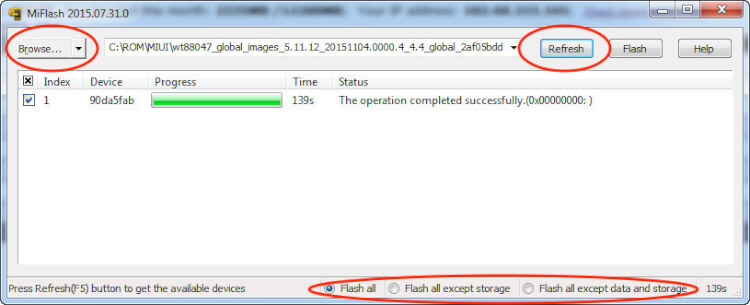
Обычно процедура прошивки занимает 10-15 минут, после чего смартфон самостоятельно включается и загружается. Во время выполнения процедуры категорически запрещено отключать телефон от компьютера. Если данным правилом пренебречь, то можно попросту превратить устройство в «кирпич».
Ещё для сброса настроек можно использовать программу Mi PC Suite, скачать которую можно с официального сайта разработчика. После завершения установки подключаем телефон посредством кабеля к компьютеру и запускаем утилиту. Далее выполняем авторизацию в Mi аккаунте, введя логин и пароль. Если такой учетной записи нет, то её необходимо создать на смартфоне. Затем на экране появится дополнительное окно, где нужно выбрать «Удалить данные» или «Wipe All Data on device».
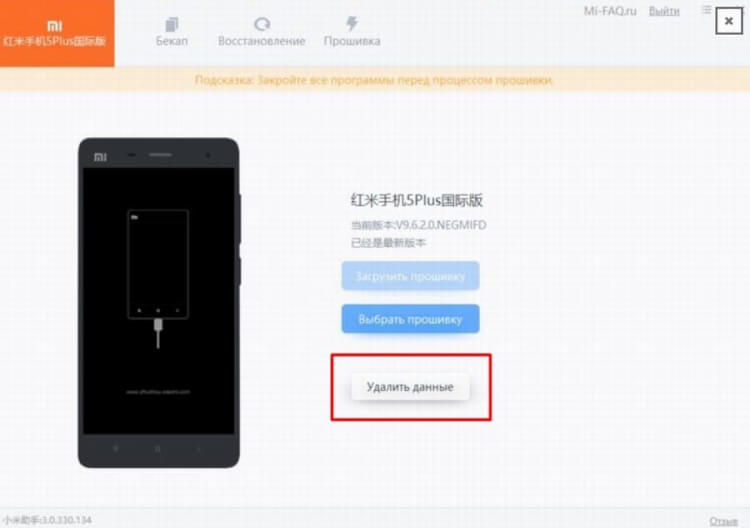
Смартфон выключится, а после запустится уже с первоначальными настройками.
➋ Шаг второйУстановка «Magisk Manager»

Опенсорсная утилита «Magisk Manager» с уже интегрированным модулем «Magisk» — это крутой администратор с открытым исходным кодом, который дает нам ROOT-права с возможностью суперпользователя для своего Android-смартфона. «Magisk Manager»позволяет нам устанавливать любые кастомные программы и моды, удалять ненужные системные приложения
И что очень важно делать это безопасно в режиме Systemless, не меняя структуру раздела /system. А способность «Magisk менеджера» использовать разнообразные дополнительные модули делает функциональность нашего смартфона практически безграничной
При этом он позволяет скрывать наличие рута в системе для различных приложений — банковских игровых почтовых и др. А все действующие стоковые программы и дальше могут получать обновления.
Основные возможности «MagiskManager»:
- Root-права с возможностью суперпользователя
- Устанавливать любые кастомные программы и моды
- Удалять ненужные системные приложения, не внося изменений в раздел System
- Для действующих стоковых программ продолжать получать обновления
- Использовать множество всевозможных дополнительных модулей
- Запуск скриптов с подменой файлов до монтирования раздела Data
- Скрывать наличие рута для выбранных приложений
В открывшемся главном меню кликаем вкладку . Находим ранее скачанный нами файл Magisk-v20.4 и кликаем его.
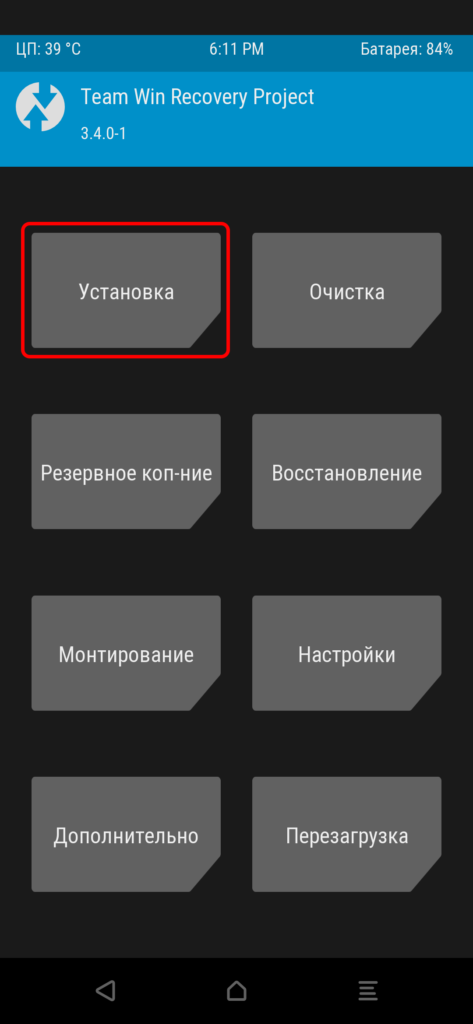
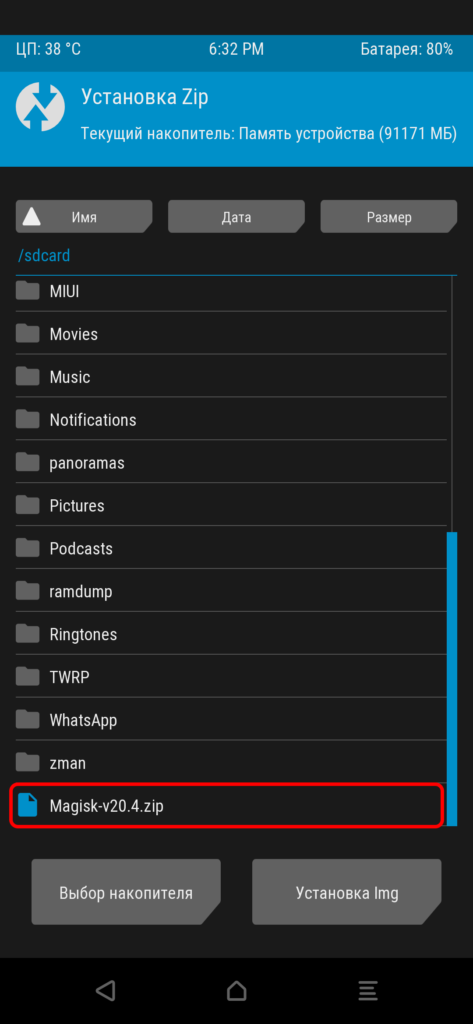
На открывшейся странице загрузки файла делаем . Процесс прошивки запущен.
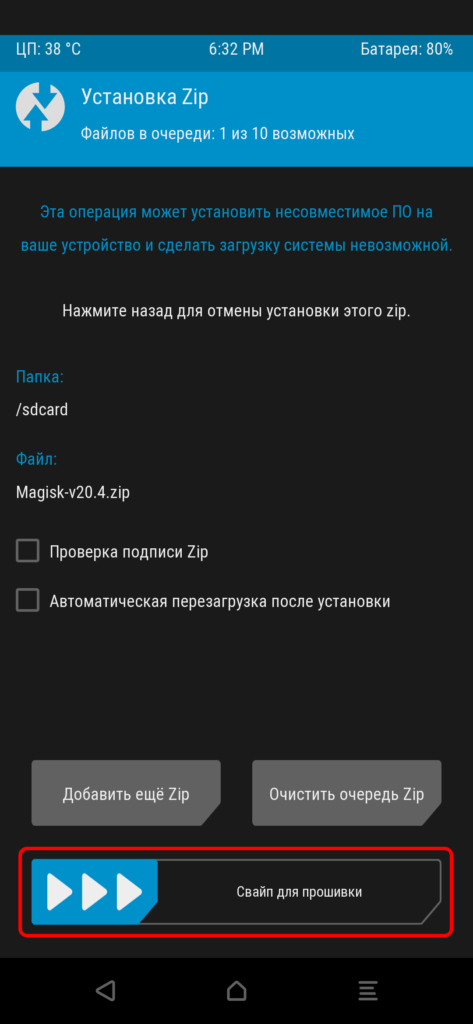
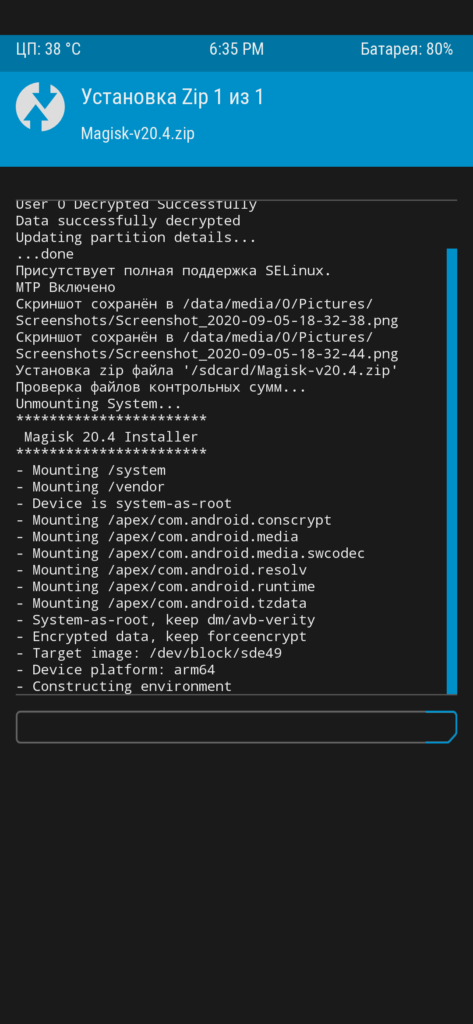
Далее нажимаем вкладку и дожидаемся перезагрузки в операционную систему.
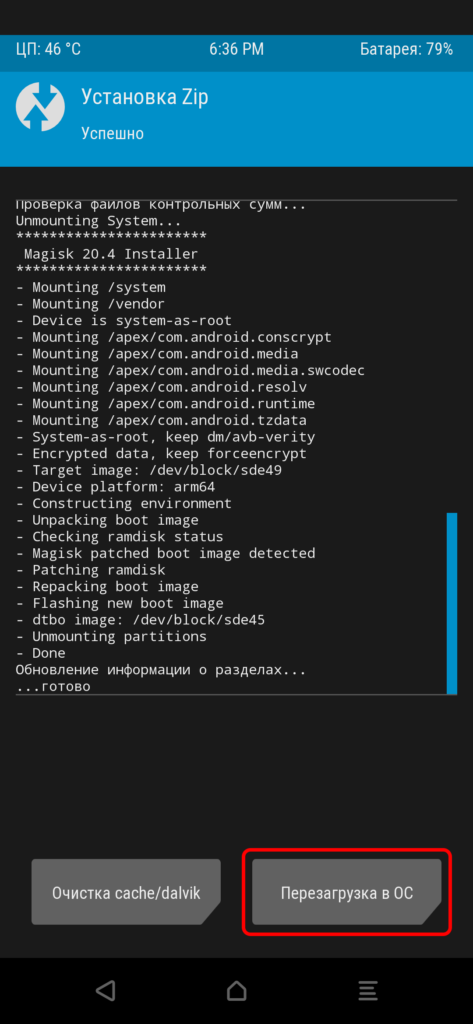
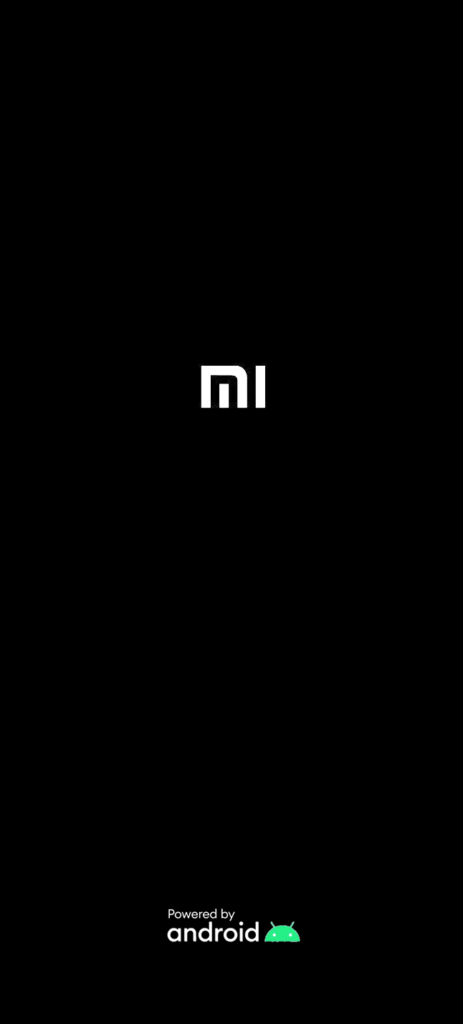
В течении минуты на нашем рабочем столе должна появиться иконка установленного приложения «Magisk Manager». Кликаем ее и запускаем рут менеджер. Если уже доступно обновление модуля «Magisk» и/или самого менеджера обновляемся. А если версии актуальны и статусы отмечены зелеными галочками значит, цель достигнута, твой смартфон благополучно получил рут права.
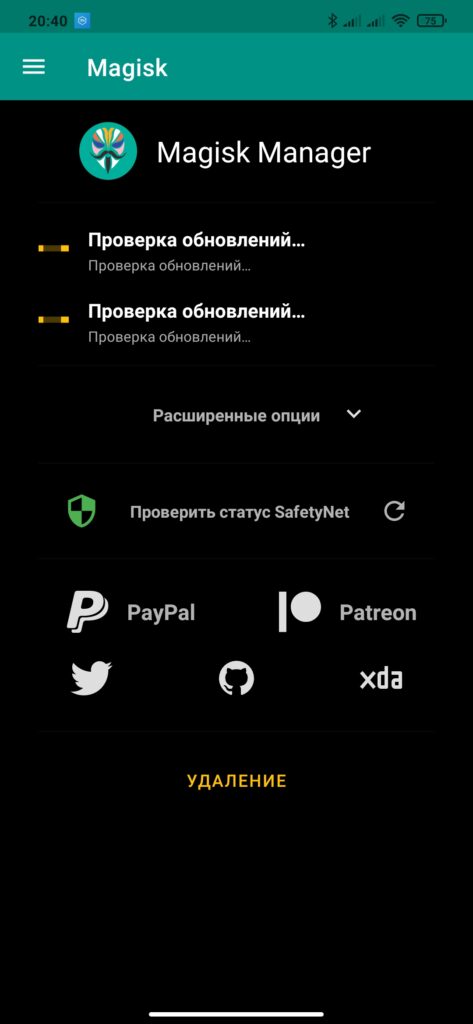
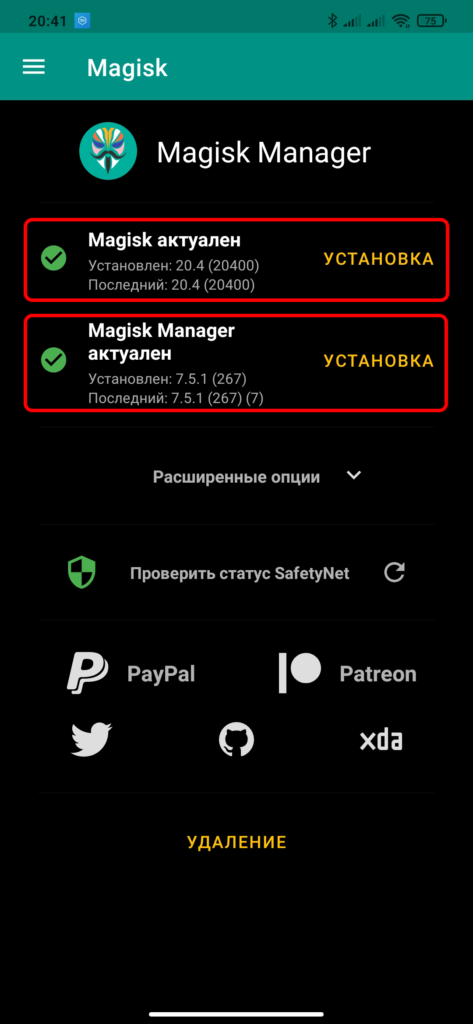
РАЗ-ДВА И ИМЕЕМ ROOT ПРАВА! — Технично «В ДВА ШАГА» рутируем любой Android!
Новый 100% метод «В ДВА ШАГА» получения ROOT прав на любом Android устройстве с помощью готовых пакетов «Авто-инсталляторов» смотри в специальном видео: ▼▼▼
СМОТРЕТЬ ВИДЕО
Не ограничивай стоковым функционалом свой Android смартфон расширяй возможности с ROOT правами!
ТАКЖЕ РЕКОМЕНДУЕМ:
Установка TWRP Recovery
Через официальное приложение
Начать стоит с того, что способов существует несколько. Первый, самый простой – использование фирменного приложения или его аналогов, только следует помнить: для корректной работы необходимы root-права. В Xiaomi они, как правило, уже имеются у продвинутых пользователей, остаётся только дать их приложению. Иначе, придётся сначала получать те самые права, после чего уже задумываться об установке рекавери.
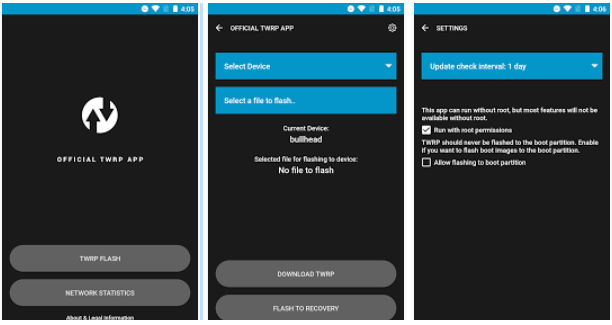
Само действие происходит буквально в несколько шагов:
- Найти приложение на просторах Google Play;
- Установить его и запустить;
- Согласиться со всеми разрешениями, предоставить root-доступ, если это не было сделано раньше;
- Выбрать свое устройство и скачать файл с помощью кнопки «Download TWRP»;
- Выбрать скаченный img-файл и поставить его через кнопку «flash to recovery».
QR-Code
Official TWRP App
Developer: Team Win LLC
Price: Free
Здесь, пожалуй, стоит оговориться: имя IMG-файла должно соответствовать программе: обычно это recovery.img, но фирменные приложения, вроде TWRP, могут требовать называть файлы по-особенному. В случае Team Win это twrp.img, однако, перед установкой следует внимательно прочесть описание программы, где, скорее всего, будет указано необходимое имя.
После такой установки на Xiaomi Mi3, например, смартфон автоматически запустится в режиме Recovery, из которого уже будут производиться все необходимые пользователю манипуляции. Следует отметить: стоковая прошивка при установке кастомного меню «слетать» не будет в любом случае, причём касается это не только Xiaomi.
Через fastboot
Второй способ чуть сложнее: здесь потребуются самые базовые навыки работы с консолью и ADB, так как вариант представляет собой установку recovery через fastboot. Ваше устройство должно быть разблокировано. Итак, непосредственно сама установка производится в несколько этапов.
- Первый – загрузка ADB-драйверов и их распаковка. Здесь следует позаботиться, чтобы в пути к файлу были только латинские символы, иначе консоль выдаст ошибку.
- Устанавливаем драйвера для вашего устройства, взятые тут.
- Следующий этап – включение отладки по USB. Сделать это очень просто: для начала открываем на смартфоне пункт «о телефоне», после чего нужно нажать 8 раз на версию MIUI. Должно появиться сообщение «Вы – разработчик». Если этого не происходит, то вы либо уже имеете доступ к настройкам для разработчиков, либо прошивка просто не позволяет сделать это.
- Очередной ступенью будет непосредственно включение отладки, что делается в пункте настроек «для разработчиков».
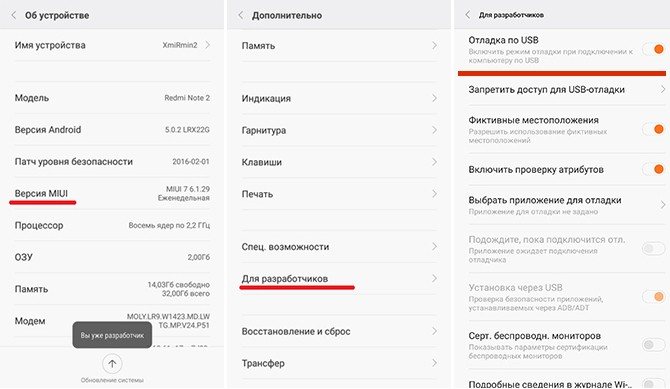
- Запускаем файл command.bat из папки ADB, производим команду «adb devices» и проверяем, подключен ли смартфон правильно, для чего может понадобиться подтверждение авторизации на экране смартфона. Если во время таких манипуляций ничего не происходит – проверьте подключение устройства, переустановите драйвера. Здесь лучше перестраховаться.
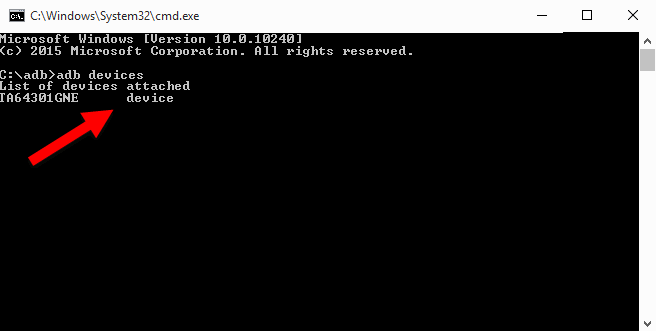
- Запускаем Fastboot Mode на смартфоне при помощи команды «adb reboot bootloader». После команды смартфон автоматически должен перезагрузиться и войти в режим загрузчика. Теперь мы готовы к установке кастомного рекавери.
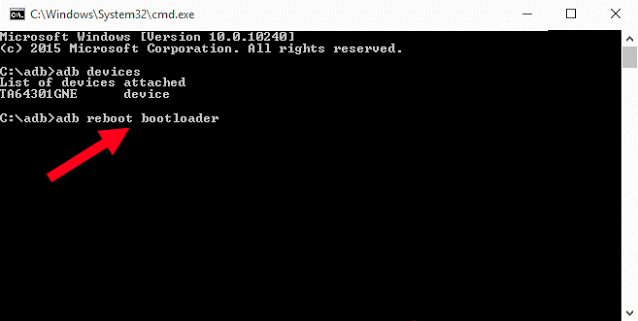
- Теперь нужно скачать файл рекавери TWRP тут. Находим свое устройство и переходим к разделу «Download Links» и там выбираем «Primary (Recommended)».
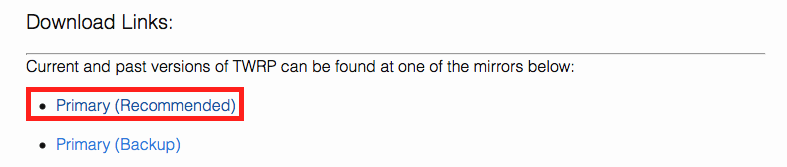
- Вся суть установки сводится к вводу команды «fastboot flash recovery twrp.img». Стоит отметить следующее: скачанный вами файл прошивки должен называться twrp.img или recovery.img, в зависимости от версии ADB. Узнать это можно там, где вы скачиваете соответствующие программы или прочитав файл readme, или просто попробовать оба варианта.
На этом, собственно говоря, всё, установка twrp на xiaomi redmi note 3 pro (в нашем случае) завершена. Однако, спешить не стоит: нужно запустить смартфон в TWRP, для чего зажимаем клавиши питания и громкости вниз. Кнопку включения держим до виброотклика, после чего отпускаем и ждём, когда запустится установленная утилита.
Отсюда уже можно загрузиться в систему или начать установку кастомной прошивки. Все способы, описанные в интернете – вариации первого и второго, описанного здесь, тем более, там обычно нет описания того, как заходить в TWRP, поэтому описывать их лишний раз смысла нет.
Возможные проблемы, варианты их исправления
Недоступность подключения
Распространённой проблемой является невозможность прошивки через ПК, возникающая на этапе соединения двух девайсов. Несмотря на её обширность, решение банально – следует проверить корректность положений гнёзд и работоспособность кабеля в целом (при простом подключении он должен принимать заряд от компьютера), а также наличие в портах пыли и лишнего мусора.
Если же питание не поступает, следует проверить зарядку телефона от обычного адаптера. При неудаче в обоих случаях провод является неработоспособным и сделать что-либо с его помощью не получится – проще купить новый, кабели с передачей информации стоят от 250 рублей. Это же касается случаев, когда обработка данных по USB не поддерживается из-за специфики метода.
Невозможность включения
Зачастую эта ситуация возникает при неожиданном отключении USB и приводит к превращению смартфона в «кирпич». Не стоит беспокоиться, так как в данном случае понадобится вновь повторить прошивку рекавери, а если помимо неё девайс ничего не загружает – смонтировать и систему, найдя образ на форуме 4PDA либо, что лучше, на сайте бренда. К примеру, файлы для Xiaomi размещаются на этой странице. Если у вас телефон марки КСИОМИ, то рекомендуем также ознакомиться с материалом о том, как обновить Андроид на Xiaomi.
Что нового в TWRP 3.4?

TWRP 3.4, возможно, является одним из самых больших обновлений пользовательского восстановления, учитывая большое разнообразие вносимых им изменений. Итак, прежде чем вы перейдете к ссылкам для скачивания и инструкциям по установке, давайте сначала обсудим их.
Основные изменения и особенности
Вы заметите, что список изменений, новых функций и исправлений ошибок довольно растянут. И многие из них не имели бы смысла, если бы вы не разработчик.
Но в TWRP 3.4 есть несколько серьезных изменений, о которых вы должны знать как обычный пользователь. Это следующие.
В этом последнем обновлении TWRP поддерживает автоматическое определение SAR, позволяя при восстановлении правильно смонтировать раздел / system для прошивки файлов ZIP, резервного копирования и восстановления резервных копий NANDroid и т
Д.
Следующее важное изменение является относительно Android устройства , которые имеют структуру разделов A / B. ZIP-файл установщика, используемый для постоянной прошивки TWRP на таких устройствах, был переписан с использованием более общего шаблона и magiskboot.
Новые ZIP-файлы установщика TWRP 3.4 также поддерживают разделы recovery_a и recovery_b на устройствах A / B, которые соответствуют схеме 2-Stage-Init (2SI) System-as-Root
Сюда входят такие устройства, как OnePlus 7T, OnePlus 8 и другие.
В-третьих, с помощью последней версии TWRP пользователи теперь могут устанавливать проприетарные пакеты прошивки OZIP на устройства Realme и Oppo. Это означает, что пользователям больше не нужно расшифровывать и конвертировать пакет прошивки в ZIP-архив с возможностью восстановления. Это должно позволить пользователям вручную обновлять свои телефоны с помощью самого TWRP.
Также есть несколько изменений в меню TWRP «Установить», которое используется для прошивки файлов ZIP. Теперь при восстановлении отображается информация об установке ZIP-файла в неактивный слот устройства A / B.
В дополнение к этому, кнопка «Перезагрузить систему» теперь позволяет пользователям перезагружать свой телефон в разные разделы после установки ZIP-файла.
В этом обновлении также есть особое изменение, на которое я хотел бы обратить внимание
Ранее TWRP 3.3 использовал раздел «persist» на устройствах для хранения файлов кэша и журналов восстановления
Это привело к повреждению данных калибровки телефона, хранящихся в указанном разделе, что в конечном итоге привело к неработающим датчикам, таким как приближение, гироскоп и т. д.
Помимо упомянутых выше, есть несколько исправлений и изменений, касающихся расшифровки, и многое другое.
А как насчет поддержки устройств под управлением Android 10?
Ранее в прошлом году ведущий разработчик команды dees_troy опубликовал сообщение, чтобы предоставить пользователям обновленную информацию о поддержке TWRP и Android 10. Некоторые пользователи могут спросить, есть ли несколько устройств под управлением Android 10 и уже имеют полностью рабочий TWRP.
Что ж, проблема не в Android 10, а в новых изменениях, которые были внесены в него и применимы к устройствам, которые поставляются с Android 10 в качестве исходной версии. Сюда входят такие телефоны, как Pixel 3, Pixel 4 и будущие устройства, которые будут поставляться с Android 10 «из коробки».
Наиболее заметным изменением, которое представляет собой самую большую проблему при разработке TWRP, является новая система динамического / логического разделения. Устройства Android 10 теперь используют супер-раздел вместо выделенных разделов, таких как система, поставщик и т. д.
Это, в свою очередь, очень затрудняет для TWRP монтирование системного раздела. Из-за этого очень сложно прошивать ZIP-файлы, такие как ROM, GApps и т. Д., Поскольку / system предназначена только для чтения и не может быть легко смонтирована.
Разработчики постоянно работают над поиском подходящего решения для реализации TWRP для обработки супер-раздела. Однако время прибытия пока неизвестно. Но на данный момент нам известно, что TWRP 3.4 не поддерживает устройства с системой динамического разбиения на разделы , по крайней мере, пока.
В то же время стоит отметить, что другие устройства, отличные от Pixel, поставляемые со старой версией Android (Android Pie, Oreo и т. Д.) И получившие обновления до Android 10, не подвержены этому .
Установка TWRP Recovery на телефон Xiaomi или Redmi через ПК
Изначально на смартфонах XIaomi стоит фирменное стоковое Mi Recovery (на момент обновления статьи версия 3.0). В нем доступна лишь функция сброса к заводским настройкам и подключению к Mi PC Suite, которое почти не работает.
Ранее было возможно ставить TWRP через официальное приложение от разработчиков, но из-за того, что новые модели Xiaomi не всегда получают поддержку TWRP — приходится использовать сторонние стабильные сборки, которые основаны на других моделях. Весь процесс проходит в несколько шагов:
- Разблокировка бутлоадера на смартфоне.
- Скачивание и распаковка ADB-драйверов.
- Проверка наличия обычных драйверов для определения компьютером устройства.
- Поиск и загрузка правильного файла рекавери (Recovery.img) под свою модель телефона.
Подготовка
Теперь начинаем непосредственно к установке кастомного рекавери на Xiaomi или Redmi.
- Установка ADB-драйверов. После загрузки архив нужно распаковать в корень системного диска, чтобы получилось как в примере: C:\adb\.
- Также скачиваем файл с дополнительными драйверами из статьи о подключении телефона к ПК, чтобы телефон определился в режиме FastBoot.
- Находим файл с рекавери под свой смартфон. Выбираем между официальным сайтом TWRP.me и форумом 4PDA. Рекомендую смотреть в ветке 4PDA (раздел с прошивками) под свою модель, в одном из топиков будет пункт «Recovery». Скачиваем и при необходимости переименовываем файл в «Recovery.img«.
- Включаем отладку по USB.
- Когда все пункты соблюдены можно переходить к самому процессу установки TWRP.
Инструкция
Как только подготовка окончена приступаем к основной инструкции.
- Переносим Recovery.img в папку с ADB-файлами, еще раз проверяем, что папка находится на системном диске.
- Теперь находясь в папке ADB зажимаем SHIFT и в любом месте нажимаем правой кнопкой мыши, появляется меню и нужно нажать на «Открыть окно команд». Или в строке системного пути вводим команду «cmd» и жмем Enter (пример в видео).
- Выключаем смартфон. Переводим его в режим Fastboot — зажимаем одновременно кнопки питания и уменьшения громкости.
- Подключаем телефон с включенным режимом Фастбут к компьютеру через USB. При успешном подключении компьютер должен издать характерный звук успешного подключения нового устройства.
- В открытом терминале (который мы включили в пункте 2) пишем fastboot devices. Идет определение устройства.
- Также дополнительно можно проверить статус загрузчика: fastboot oem device-info. Напротив строки bootloader должна стоять надпись «true».
- Если все правильно — приступаем к последнему шагу. Вводим теперь саму команду установки Recovery: fastboot flash recovery recovery.img и нажимаем Enter. Правильная установка выглядит так.
- Теперь чтобы телефон сам вошел в TWRP вводим команду fastboot boot recovery.img и Enter.
- Теперь чтобы после перезагрузки телефона встроенное Mi Recovery не перекрыло TWRP — нужно сделать несколько шагов: нажать на «Reboot» — «Recovery». Смартфон заново войдет в TWRP.